帶有Google TV的Chromecast展示了公司對智能電視設備的願景。如果您剛接觸運行Google TV的流媒體設備,則應了解一些注意事項。這篇文章可以帶你快速熟悉Google TV。
開始之前要注意的一件事: Google TV與Android TV不同。兩者均基於Android操作系統,但功能卻大不相同。您可以將Google TV視為Android TV的新版本。
相關閱讀: Google TV和Android TV的區別
如何在Google TV上安裝應用和遊戲
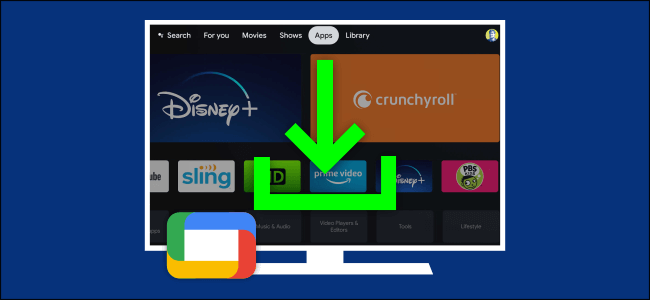
首先,您的Google TV體驗實際上只會與您擁有的應用程序和遊戲一樣好。畢竟,Google TV僅僅是流媒體和遊戲的交互系統。
在Google TV上安裝應用和遊戲可能會有些煩人。Google Play商店(所有應用程序和遊戲的來源)都不容易訪問。相反,您必須使用主屏幕上的“應用”標籤。
相關閱讀: 如何在Google TV上安裝應用和遊戲
到達目的地後,只需瀏覽類別,瀏覽建議或直接搜索您想要的應用或遊戲即可。
如何在Google TV上卸載應用和遊戲
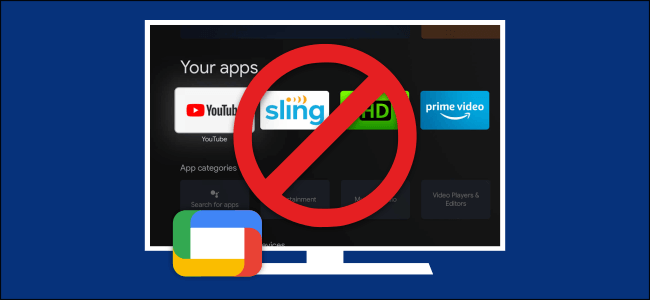
不可避免地,您也想要刪除應用和遊戲。也許您已經嘗試了一個應用,並決定你不喜歡它,或者您想要刪除設備上預安裝的服務。不管是什麼原因,都很容易做到。
卸載Google TV上的應用程序和遊戲可以從主屏幕完成。所有你需要做的就是選擇一個應用程序和長按來打開菜單。不要讓很少使用的應用堵塞您的設備。
如何自定義Google TV主屏幕
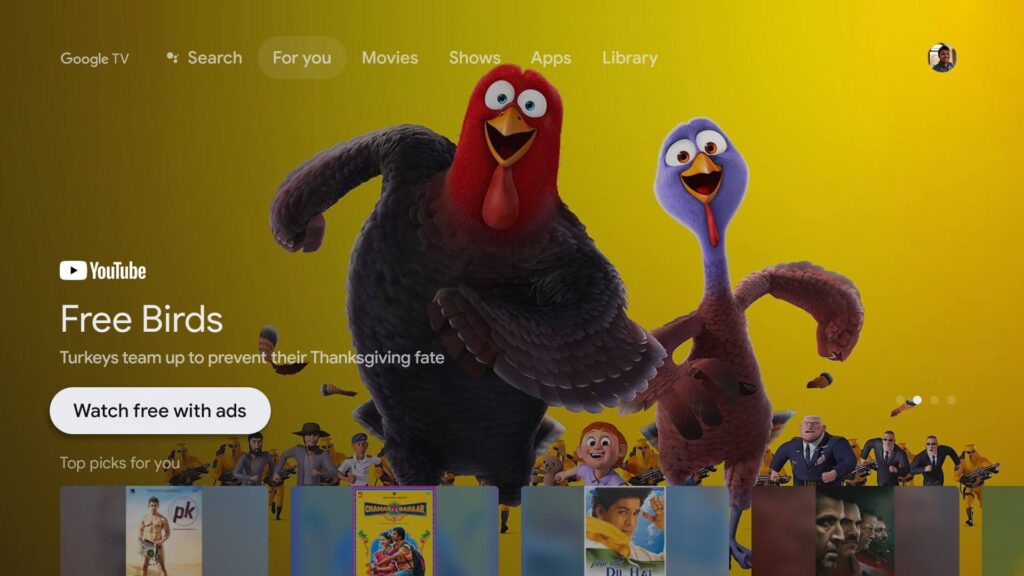
說到應用程序和遊戲,您可以在主屏幕上找到它們以及大量建議。Google TV的體驗主要集中在”為您推薦”內容上。
您可以通過多種方式自定義Google TV主屏幕的外觀。由於它很大程度上基於建議,因此最好的辦法是幫助它使這些建議更好。您可以通過添加流媒體服務並對電影和電視節目進行評級來做到這一點。
相關閱讀: 如何自定義Google TV主屏幕
應用程序和遊戲也可以根據您的喜好進行組織。最好將您的收藏夾放在方便範圍內。如果所有這些還不夠好,或者您只是簡單地不喜歡建議,則可以切換到“僅應用程序模式”。這將關閉所有建議,僅顯示您的應用和遊戲。
相關閱讀: 如何在Google TV上禁用推薦
如何在Google TV上使用Google Photos作為屏幕保護程序

當您不積極使用Google TV設備時,它可以充當數碼相框。首次設置設備時,它可能會詢問您是否要在“環境模式”下使用Google相冊。這就是我們通常認為的“屏幕保護程序”。
實際上,電視設備上並未設置Google相冊屏幕保護程序。相反,它發生在iPhone,iPad和Android的Google Home應用中。您可以指定要在屏幕保護程序上查看的相冊,以及其他一些選項。
如果您是Google相冊的用戶,這是一種在大屏幕上顯示照片的好方法。
如何在Google TV上更改屏幕保護程序

如果您不是Google相冊的用戶,則可以從許多其他屏幕保護程序應用中進行選擇。不幸的是,帶有Google TV的Chromecast使此過程有些棘手。
Google TV仍然以Android為核心,這意味著它可以使用Android屏幕保護程序應用程序。Google TV設置很難找到屏幕保護程序選項。您必須從您選擇的屏幕保護程序中訪問它們。
好消息是它可以完成,並且有許多出色的屏幕保護程序可在Google TV上運行。您不必僅限於Google相冊或Google圖片。
相關閱讀: 如何在帶有Google TV的Chromecast上更改屏幕保護程序
如何重新啟動Google TV流媒體設備
最後,您的Google TV設備有時可能無法正常工作。也許感覺有點滯後或應用程序行為異常。在許多情況下,只需重新啟動即可解決問題。不能保證始終都能正常工作,但這是一個不錯的起點。
只要您仍然可以導航Google TV界面並打開設置,就可以重新啟動設備。如果不是這種情況,則應斷開設備電源,以強制其重新啟動。
關於Google TV最好的事情之一就是它的簡單性。希望通過這些提示和技巧,您可以快速、充分的利用您的Google TV流媒體設備。